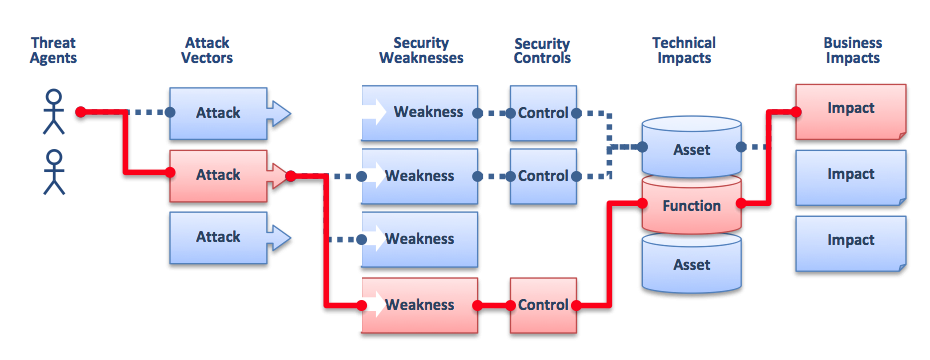Η χρήση του υπολογιστή σας για μεγάλες χρονικές περιόδους μπορεί συχνά να οδηγήσει σε συσσώρευση προγραμμάτων στον σκληρό σας δίσκο. Αυτό, μαζί με τα εναπομείναντα δεδομένα, όχι μόνο καταλαμβάνουν τον αποθηκευτικό χώρο του συστήματός σας, αλλά μπορούν επίσης να οδηγήσουν σε σφάλματα και ασυνέπειες, καθώς και σε γενικά αργό υπολογιστή.
📑 Τρόπος απεγκατάστασης προγραμμάτων και εφαρμογών στα Windows 10
1. Απεγκαταστήστε το πρόγραμμα από το μενού Έναρξη:
Ανοιξε τοΑρχικο ΜΕΝΟΥκαι εντοπίστε την εφαρμογή που πρέπει να καταργήσετε
Κάντε δεξί κλικ και επιλέξτε Κατάργηση εγκατάστασης
2. Απεγκατάσταση από τη σελίδα Ρυθμίσεις:
Ανοιξε το Αρχικο ΜΕΝΟΥ και επιλέξτε Ρυθμίσεις
Παω σε Εφαρμογές > Εφαρμογές και δυνατότητες
Επιλέξτε την εφαρμογή που πρέπει να καταργήσετε και επιλέξτε Κατάργηση εγκατάστασης
3. Απεγκατάσταση από τον Πίνακα Ελέγχου:
Ανοιξε το Αρχικο ΜΕΝΟΥ, πληκτρολογήστε Ελεγχοςκαι ξεκινήστε το Πίνακας Ελέγχου
Παω σε Προγράμματα > Προγράμματα και χαρακτηριστικά
Κάντε δεξί κλικ στο πρόγραμμα που πρέπει να καταργήσετε και επιλέξτε Κατάργηση εγκατάστασης ή Αλλαγή.
Για μια λιγότερο χρονοβόρα εμπειρία, θα πρέπει επίσης να εξετάσετε το ενδεχόμενο να χρησιμοποιήσετε ένα αποκλειστικό πρόγραμμα απεγκατάστασης. Όχι μόνο θα κάνουν τη δουλειά γρηγορότερα, αλλά σας επιτρέπουν να καταργήσετε προγράμματα μαζί με όλα τα αποθηκευμένα δεδομένα και τα σχετικά δεδομένα τους, καθιστώντας σαν το πρόγραμμα να μην υπήρχε ποτέ στην πρώτη θέση.
Υπάρχουν πολλά τέτοια εργαλεία τρίτων κατασκευαστών, πολλά από τα οποία είναι δωρεάν ή που προσφέρουν εκτεταμένες δωρεάν δοκιμές.
Revo Uninstaller • Κατάργηση εγκατάστασης IObit • Το καλύτερο 10 λογισμικό απεγκατάστασης για Windows 10
Για πιο συγκεκριμένους οδηγούς κατάργησης, συνεχίστε την περιήγηση στα παρακάτω άρθρα.